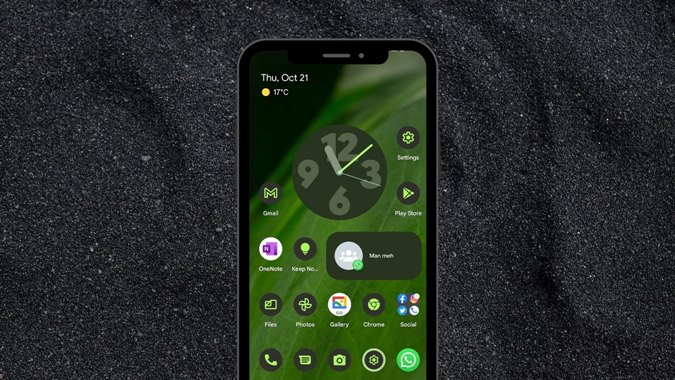Содержание
Андроид 12 представляет множество новых функций пользовательского интерфейса, включая универсальные темы, закругленные углы, улучшенные настройки, улучшенные переключатели и многое другое. Вы также можете использовать режим одной рукой, затемнять экран, выделять текст жирным шрифтом и делать множество других вещей. Если вы хотите настроить Android 12, вот несколько полезных советов.
Как настроить Android 12
1. Используйте новые стили часов
В Android 12 на главный экран добавлен новый набор стильных виджетов часов. На выбор предлагается пять виджетов часов: один аналоговый, два цифровых, один секундомер и одно мировое время. Интересно то, что каждый виджет теперь имеет больше дизайнов. Кроме того, благодаря динамическому оформлению тем в Android 12 часы будут менять цвет в зависимости от ваших обоев (подробнее об этом ниже).
Чтобы добавить эти часы на главный экран, нажмите и удерживайте любое место главного экрана и выберите Виджеты. Перейдите к виджету «Часы» и разверните его. Перетащите предпочтительный тип часов на главный экран.
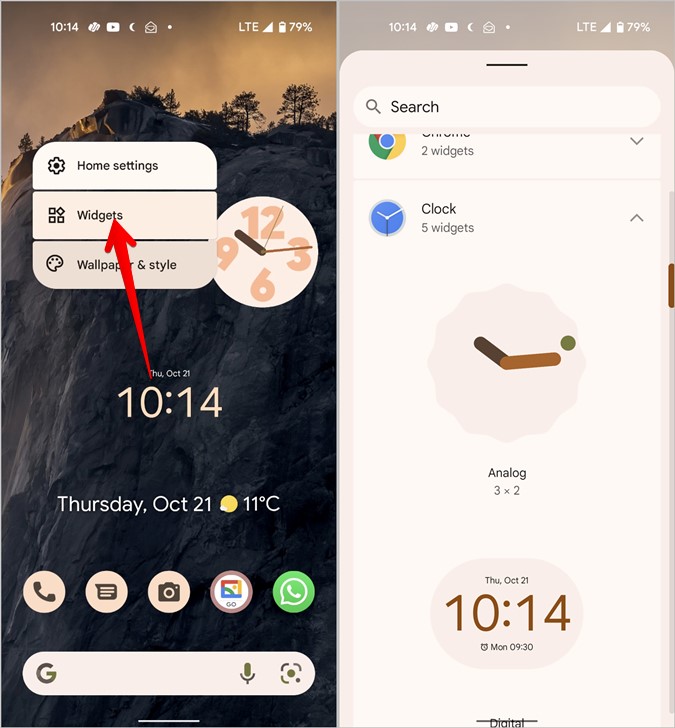
Когда вы это сделаете, появится новый экран с предложением выбрать стиль часов. Нажмите на тот, который хотите добавить на главный экран.
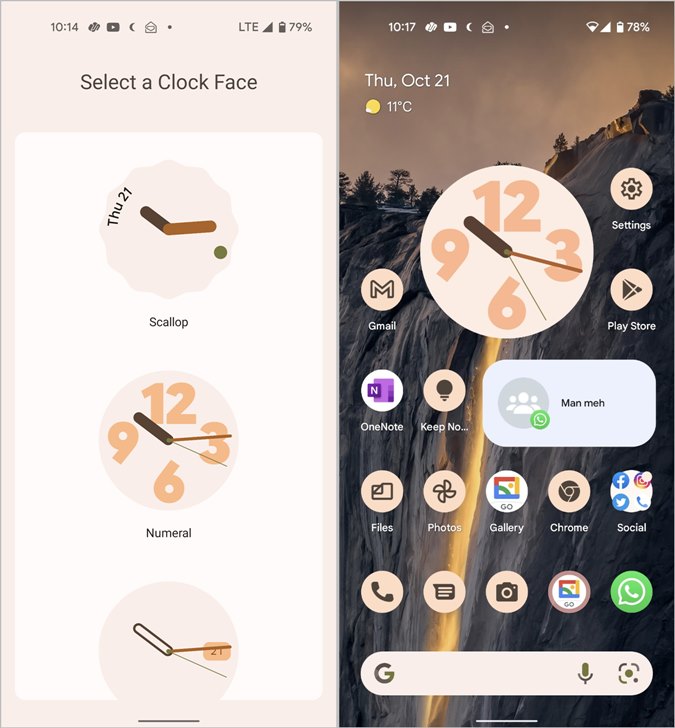
2. Ищите новые виджеты
В Android 12 компания Google проявила большой интерес к виджетам. Другие виджеты, подобные виджету часов, будут иметь новый дизайн и стили, включая виджет погоды Google, который получил некоторую любовь. Его можно найти в разделе Виджеты >Google. Следите за появлением в будущем новых виджетов для других приложений, таких как Google Диск, Gmail, YouTube Music и т. д.
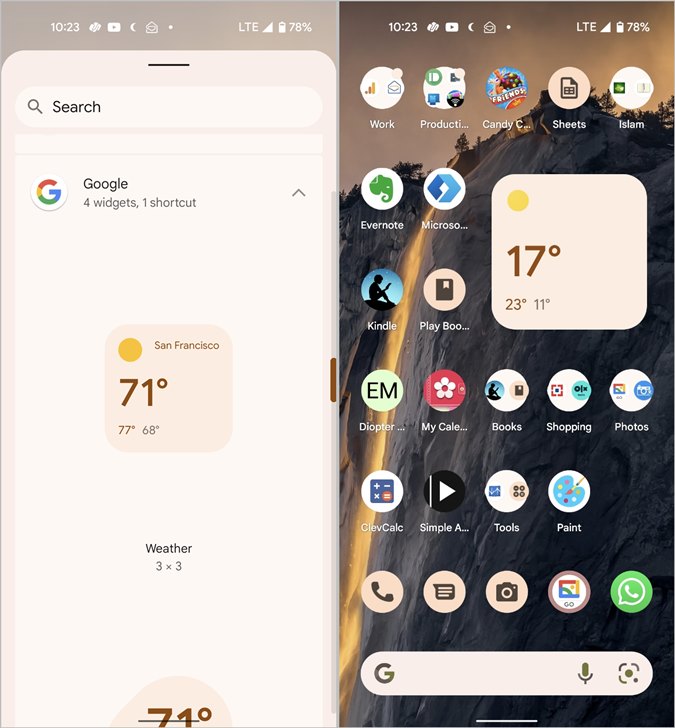
Совет. Узнайте, как достичь настроить виджет Google .
3. Быстрое редактирование виджетов
Android 12 упрощает редактирование виджетов. Вместо того, чтобы сначала удалять виджет, теперь вы можете редактировать поддерживаемые виджеты прямо с главного экрана. Коснитесь и удерживайте виджет, а затем коснитесь значка редактирования или карандаша на нем. Откроется экран редактирования.
Например, для виджета «Часы» нажатие на значок редактирования откроет экран для изменения стиля часов. Аналогичным образом вы можете выбрать другой разговор для виджета разговора.
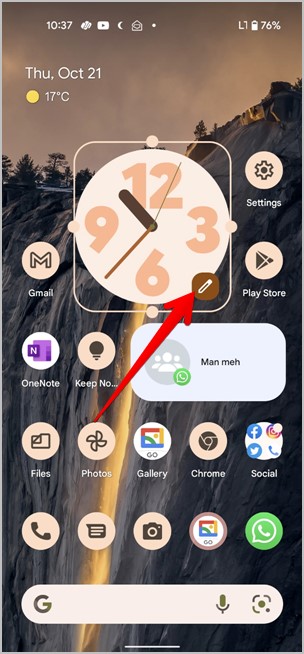
4. Изменить цветовую палитру телефона
Возможно, вы много читали или слышали о темах обоев в Android 12. И о боже! это красиво.
По сути, Android 12 позволяет настраивать цветовую палитру вашего телефона на основе обоев. Ваш телефон автоматически определяет основные цвета обоев и использует их в различных областях телефона, таких как Быстрые плитки , настройки, панель приложений, виджеты, цвет акцента в стандартных приложениях, значки уведомлений, блокировка. экранные часы и другие.
Для этого коснитесь и удерживайте любое место главного экрана, затем выберите в меню Обои и стиль. Сначала измените обои с помощью кнопки Изменить обои.
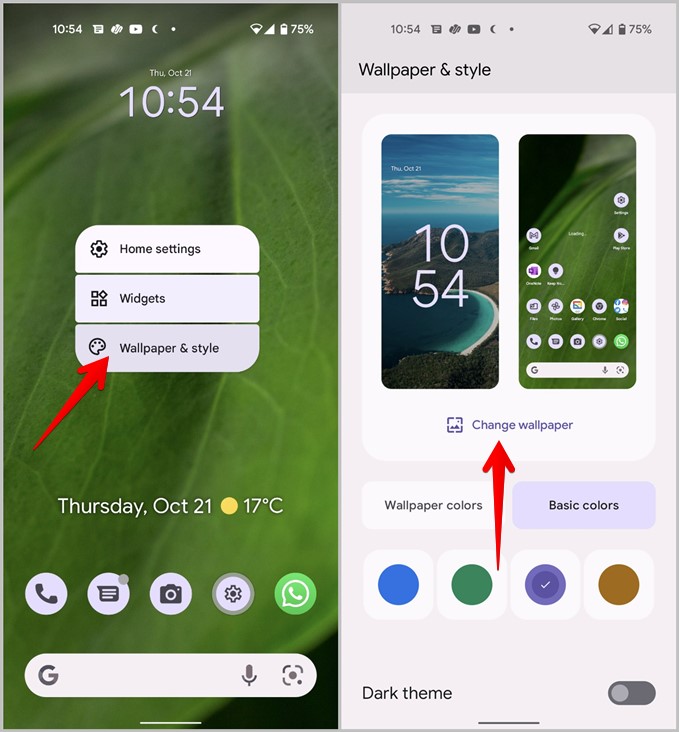
Затем на том же экране вы найдете две вкладки: Цвета обоев и Основные цвета. Цвета обоев отображают другой набор цветов в зависимости от ваших обоев. По умолчанию выбран первый. Нажмите на другую палитру, чтобы применить ее. Или нажмите вкладку «Основные цвета» и выберите цвет (снова взятый из обоев), чтобы установить единый цвет темы на вашем устройстве.
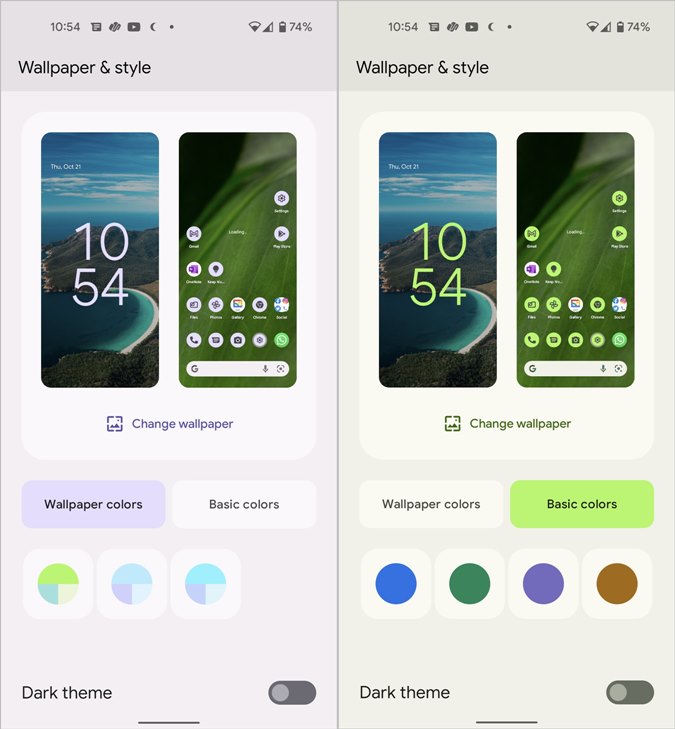
Совет. Ознакомьтесь с 20 лучших приложений для обоев для Android.
5. Используйте тематические значки
Если вы хотите, чтобы значки приложений на главном экране использовали ту же цветовую палитру, что и обои, Android 12 вас не разочарует. Однако цветовая тема обоев не применяется напрямую к значкам приложений. Для этого вам необходимо включить другой параметр. Вы найдете его под названием Тематические значки в разделе Настройки >Обои и стили. Если этот параметр включен, все значки приложений Google будут иметь ту же цветовую схему, что и другие области, обеспечивая единообразное взаимодействие на всех устройствах.
Примечание. В настоящее время тематические значки не работают в сторонних приложениях или на панели приложений.
6. Сопоставьте тему Gboard с обоями
Gboard также поддерживает динамические темы на основе выбранных обоев. Но сначала вам нужно будет включить эту функцию. Для этого откройте Настройки Gboard и выберите Тема. Включите Динамическую цветовую тему.
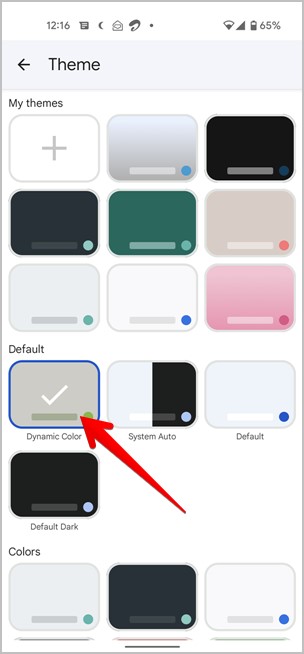
7. Тусклый экран
Если вы чувствуете, что минимальная яркость вашего телефона все еще слишком яркая, Android 12 позволяет дополнительно настроить яркость с помощью функции Extra Dim. Как следует из названия, вы можете контролировать яркость и уменьшать ее сверх минимального значения.
Эту функцию можно найти в разделе Настройки >Специальные возможности. Включите переключатель рядом с Extra Dim или коснитесь его, чтобы включить ярлык специальных возможностей. Его кнопку также можно найти в настройках быстрых плиток, что упрощает доступ.
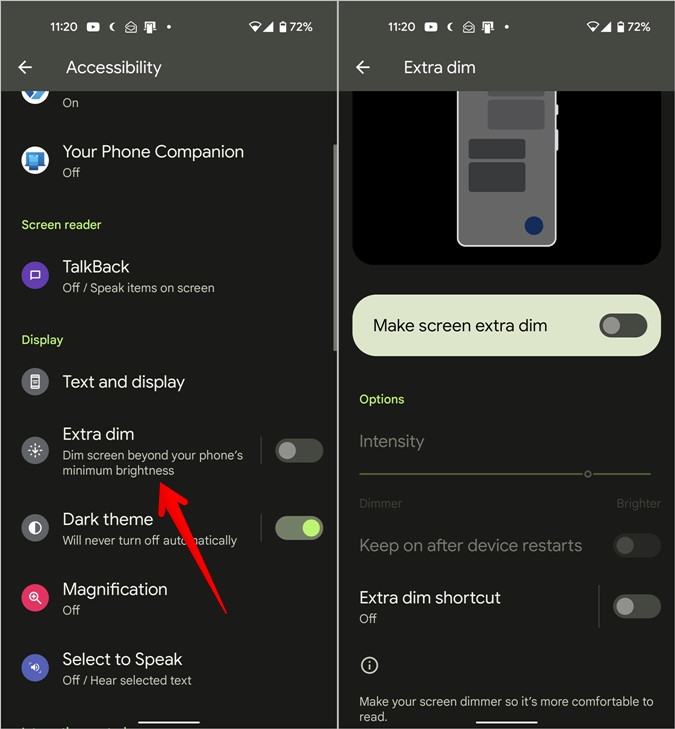
8. Жирный текст
Еще один вариант настройки в Android 12 — возможность сделать текст телефона жирным. Вы можете включить его в Настройки >Специальные возможности >Текст и отображение. Включите переключатель рядом с Жирный текст.
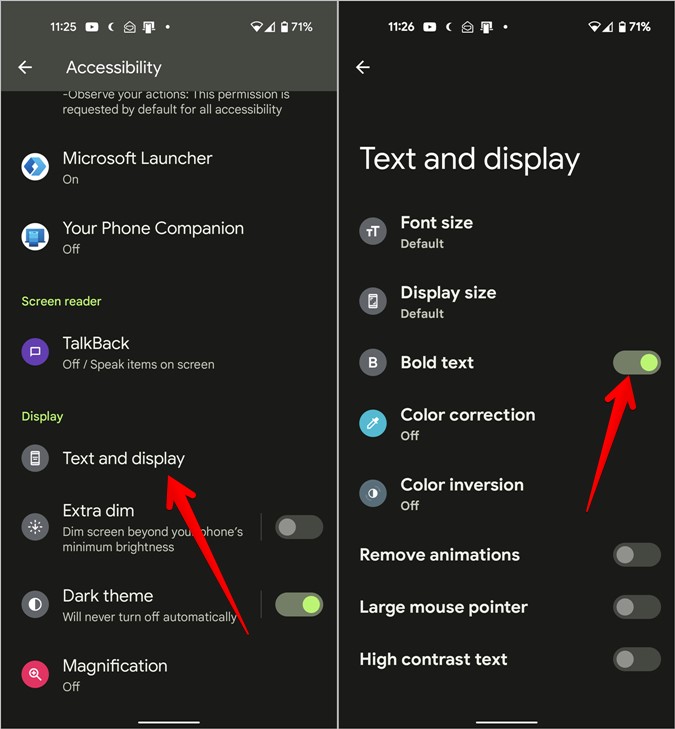
9. Использовать режим одной руки
Режим управления одной рукой уже давно является частью пользовательских скинов Android. С Android 12 он дебютирует на стандартном Android. Режим одной руки упрощает использование телефонов с большими экранами, поскольку содержимое сжимается до нижней половины экрана, к которой легко получить доступ одной рукой.
Чтобы включить эту функцию, выберите Настройки >Система >Жесты >Режим одной руки. Включите переключатель рядом с пунктом Использовать режим одной рукой.
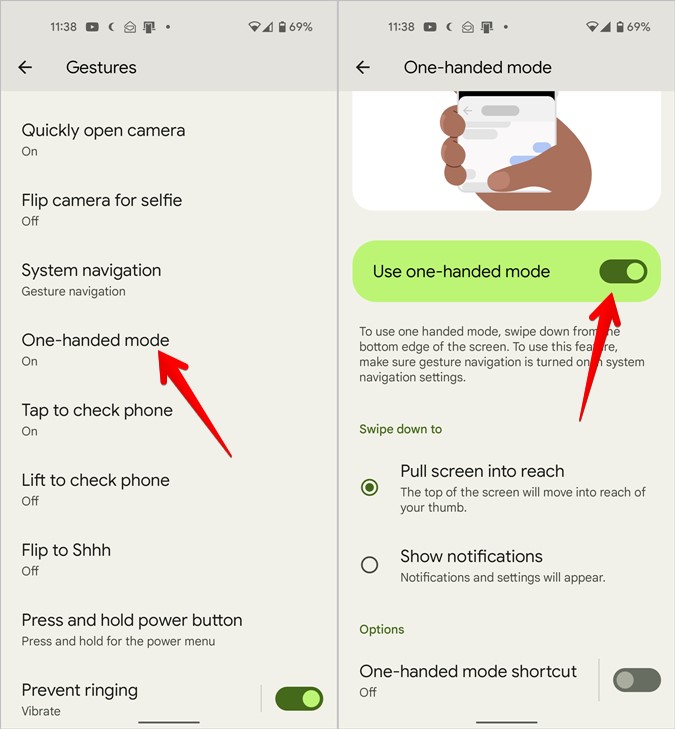
После включения вы можете активировать его из любого приложения, проведя по нему вниз по нижнему краю экрана. Чтобы вернуться в полноэкранный режим, проведите вверх от нижнего края или коснитесь любого места в пустой области над приложением.
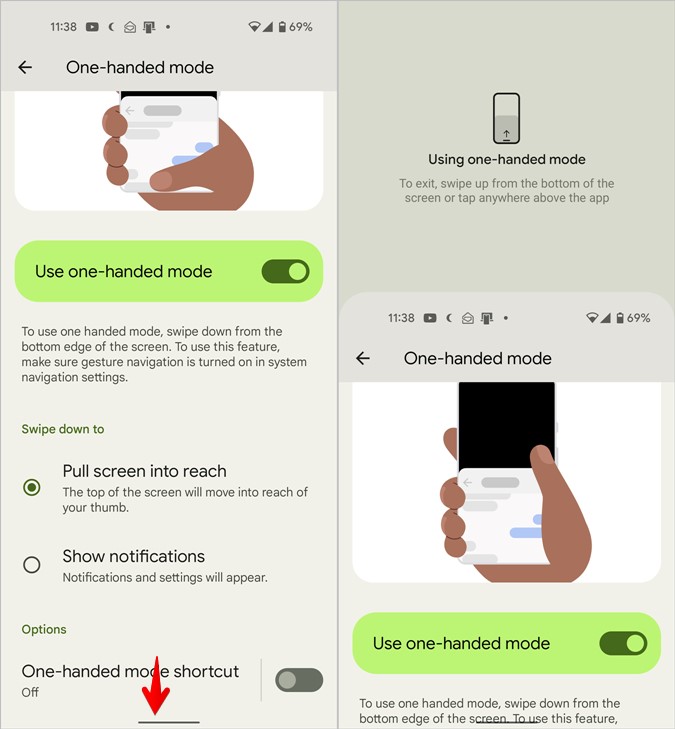
Примечание. Для использования режима одной руки необходимо включить навигацию с помощью жестов («Настройки» >«Система» >«Жесты» >«Системная навигация»).
10. Доступ к панели уведомлений с нижнего края
Помимо отпечатка пальца и жестов смахивания вниз, Android 12 позволяет открывать панель уведомлений, проводя вниз по нижнему краю, так же, как если бы вы активировали режим одной рукой. Эта функция доступна только на экране режима «Одной рукой».
Чтобы включить эту функцию, выберите Настройки >Система >Жесты >Режим управления одной рукой. Включите переключатель Использовать режим одной рукой. Затем нажмите Показать уведомления. Очевидно, что вы можете либо использовать режим «Одной рукой», либо получить доступ к панели уведомлений с помощью этого жеста.
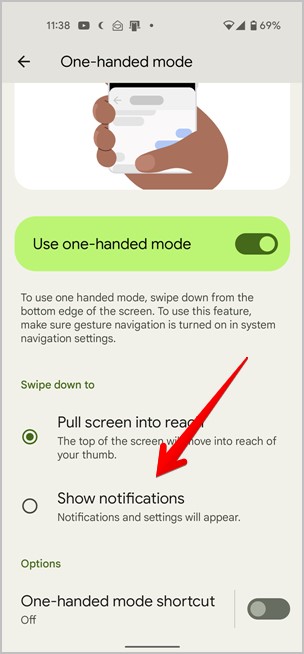
11. Настройте универсальный поиск
В Android 12 вы получаете на своем телефоне универсальную функцию поиска, встроенную в панель запуска Pixel. Проведите пальцем вверх, чтобы открыть панель приложений, и используйте панель поиска для поиска приложений, людей, разговоров, настроек и подсказок пикселей.
Интересно, что вы можете настроить, что показывать в результатах поиска. Для этого нажмите трехточечный значок на панели приложения и выберите Настройки. Отключите переключатель рядом с элементами, которые вы не хотите отображать в результатах поиска.
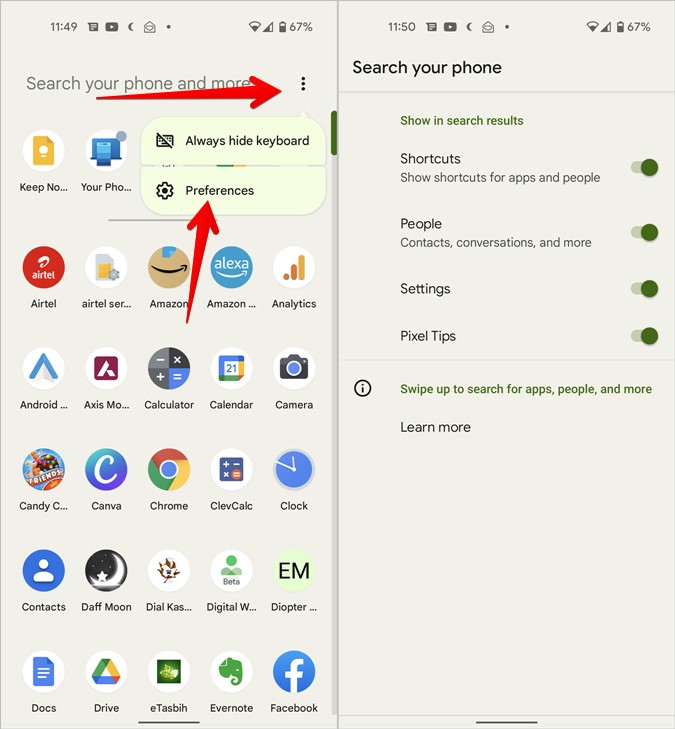
12. Скрыть или показать клавиатуру в панели приложений
Когда вы открываете панель приложений, автоматически появляется клавиатура, что упрощает поиск нужных объектов. Но если вы не используете функцию универсального поиска или клавиатура вас беспокоит по какой-либо другой причине, вы можете скрыть ее от показа.
Для этого коснитесь трехточечного значка на панели приложения и выберите Всегда скрывать клавиатуру.
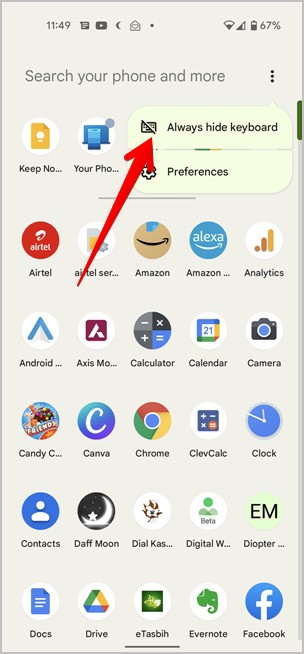
12. Добавьте Google Ассистента к кнопке питания
Если вам фанат Google Ассистента и вы хотите получить к нему быстрый доступ, вы можете назначить его кнопке питания. Затем вам просто нужно нажать и удерживать кнопку питания, чтобы поговорить с Google Assistant. Чтобы включить эту функцию, выберите Настройки >Система >Жесты >Нажмите и удерживайте кнопку питания. Включите переключатель рядом с пунктом Удерживать помощника.
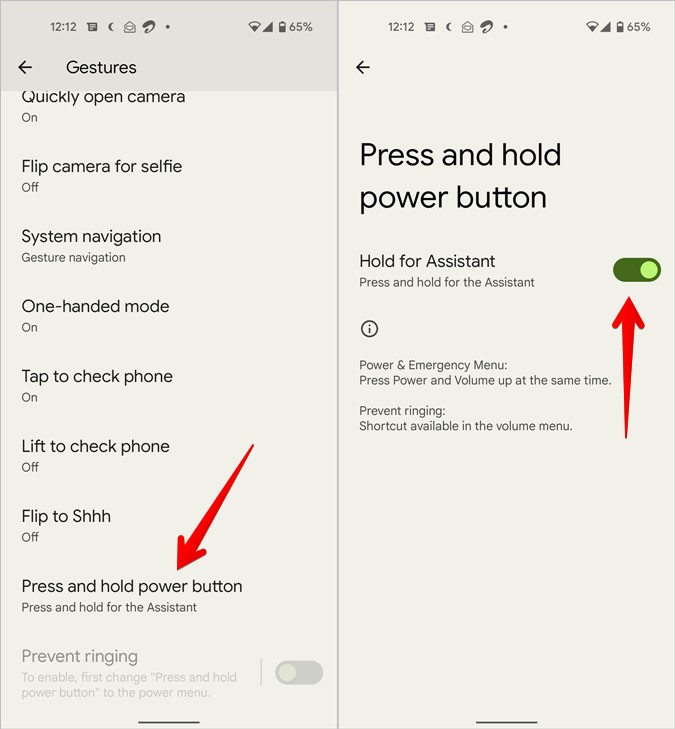
Примечание. Когда вы включите эту функцию, вам придется одновременно нажать кнопки питания и увеличения громкости, чтобы получить доступ к меню питания.
13. Включить предложения приложений
Предложения приложений были частью Android со времени предыдущих обновлений, но теперь вы можете настроить, где они будут появляться. Вы можете включить/отключить их в списке всех приложений и на главном экране. Вы также можете запретить появление приложений в предложениях приложений.
Нажмите и удерживайте главный экран, а затем нажмите кнопку Главные настройки. Нажмите Предложения. Используйте доступные настройки, чтобы персонализировать предложения приложений.
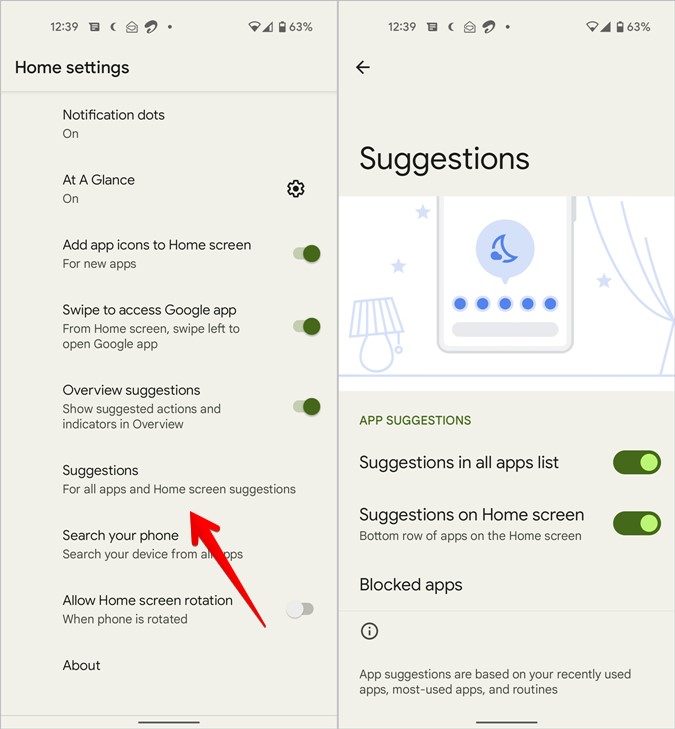
Настройка телефонов Android
Помимо вышеупомянутых советов, вы можете настроить Android несколькими различными способами. Например, вы можете настроить Меню общего доступа Android , статус бар и даже центр уведомлений . Наконец, узнайте о других крутые возможности Android 12 и о том, как получить их на старых устройствах .